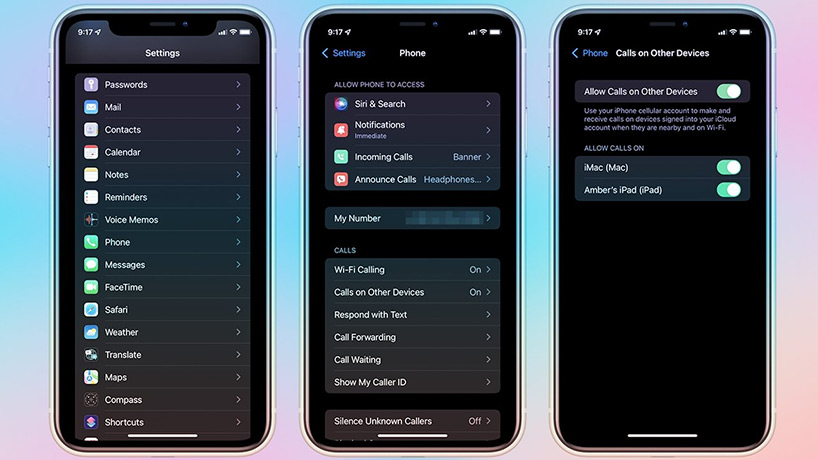
آموزش برقراری تماس در آیپد و مک بوک
به لطف بخش Continuity اپل، حال کاربران بهراحتی میتوانند تماسهای تلفن همراه خود را در مک بوک، آیپد و آیپاد تاچ خود دریافت کرده و تماس حاصل کنند. در ادامه قصد داریم که بهصورت کامل به این موضوع بپردازیم، پس با ما همراه شوید.
دلایل زیادی وجود دارد که شما بخواهید از آیپد یا مک بوک خود برای برقراری تماس تلفنی استفاده کنید. اگرچه، به احتمال زیاد، اصلیترین دلیل این کار، نزدیک بودن این دستگاهها به شما نسبت به آیفون است. خوشبختانه، اپل به شما این اجازه را داده است که با مک بوک، آیپد و حتی آیپاد تاچ خود تماسهای تلفنی را برقرار کرده و دریافت کنید. بنابراین، اگر تمایلی به این کار دارید، بدون نیاز به برنامههای سوم شخص میتوانید چنین کاری انجام دهید.
دنبال کردن مراحل مربوط به این کار، تنها چند دقیقه طول میکشد. بنابراین پیشنهاد میکنیم که قبل از شروع، همه دستگاههایتان از جمله آیفون را کنار هم گذارید تا سریع کارها پیش رود. در ابتدا باید فاکتورهای مهمی را قبل از شروع برقرار کنید که در ادامه به آنها اشاره میکنیم.
- وای فای تمام دستگاههای خود را فعال کنید.
- هر دستگاههای خود را به یک وای فای مشابه وصل کنید.
- هر دستگاه را با یک اپل آی دی به iCloud مرتبط کنید.
- با یک اپل آی دی مشابه در همه دستگاههای خود به فیس تایم وارد شوید.
اگر همه این معیارهای بسیار ساده را فراهم کردهاید، میتوانید مراحل زیر را برای فعال کردن تماس در آیپد، مک بوک یا آیپاد تاچ خود دنبال کنید. اولین قدم در این فرایند، این است که ویژگی مربوطه را در گوشی آیفون خود فعال کرده و به دستگاههای دیگر خود اجازه دهید که تماسها را دریافت کنند.
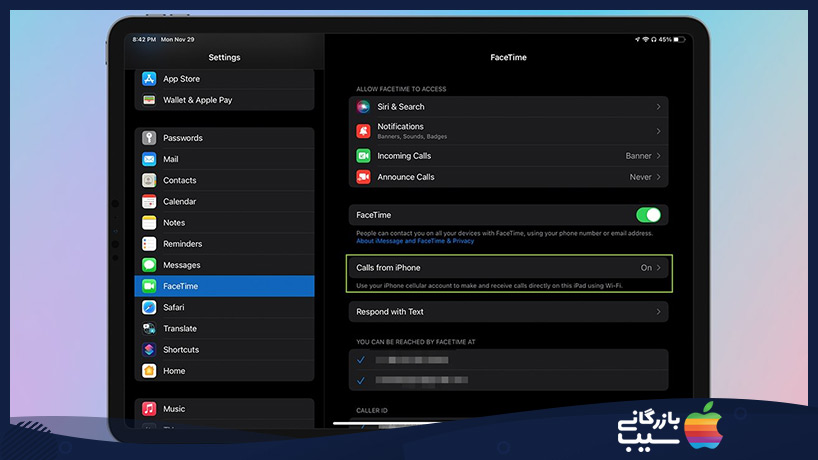
فعالسازی تماس در دستگاههای دیگر
- در آیفون خود، Setting را باز کنید.
- روی Phone کلیک کنید.
- روی Calls on Other Devices کلیک کنید.
سوییچ هر دستگاهی که میخواهید تماس را دریافت کند، تغییر وضعیت دهید. شما میتوانید یک یا تمام آنها را فعال کنید و این کاملا بسته به نظر شخصی شما دارد. هماکنون میتوانید به دستگاه آیپد یا آیپاد تاچ خود رفته و این قابلیت را در آنها نیز فعال کنید. در ادامه در مورد مک بوک هم صحبت خواهیم کرد.
بیشتر بخوانید: نحوه استفاده از کیبورد ایموجی در iOS 15 و iPadOS 15
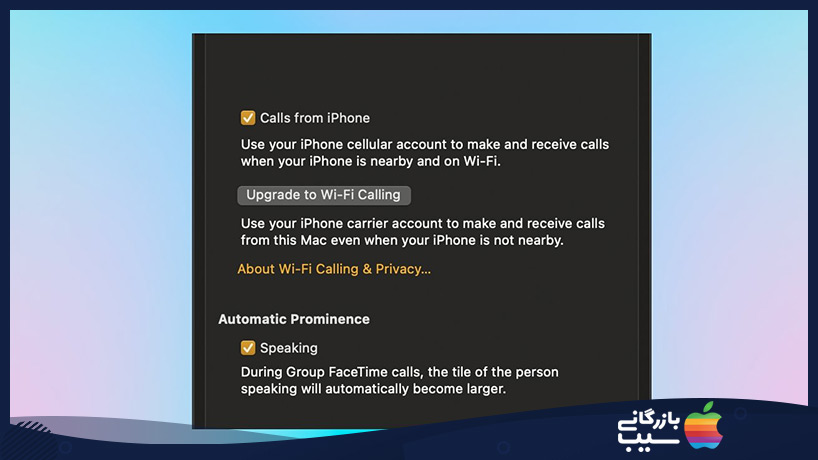
فعال کردن تماس در آیپد و آیپاد تاچ
- در آیپد یا آیپاد تاچ خود، Setting را باز کنید.
- روی FaceTime کلیک کنید.
- روی Calls from iPhone کلیک کنید.
- تاگل Calls from iPhone را تغییر وضعیت دهید.
فعالسازی تماس در مک بوک
- در مک بوک، برنامه FaceTime را باز کنید.
- در نوای منوی بالای مک بوک خود، روی FaceTime کلیک کنید.
- روی Preferences کلیک کنید.
- تیک کادر مربوط به Calls from iPhone را فعال کنید.
با دنبال کردن همین مراحل بهصورت معکوس، میتوانید این قابلیت را غیرفعال کرده و فقط پاسخگویی به تماسهای تلفنی را در آیفون خود برقرار کنید. همانطور که مشخص است، روال بسیار آسانی در اختیار شما قرار داده شده است و بدون نیاز به ابزارهای سوم شخص میتوانید از قابلیت خود اپل استفاده کنید. شما نیز میتوانید نظرات خود را در این رابطه با ما به اشتراک گذارید. آیا تاکنون این نیاز برای شما ایجاد شده است که تماسهای تلفنی خود را روی دستگاه دیگری غیر از آیفون دریافت کنید؟ نظرات خود را در بخش کامنتها بنویسید.
برای خرید اقساطی محصولات کمپانی اپل مانند آیفون ۱۳ پرو در مدلها و رنگهای مختلف، میتوانید به بازرگانی سیب مراجعه کرده و شرایط و مدارک لازم برای این منظور را مطالعه فرمایید. مشاورین این سایت هم در خدمت شما هستند تا خرید آسان و بهصرفه محصولات اپل را به بهترین شیوه ممکن تجربه کنید.